Prisijungdami prie nuotolinio darbalaukio naudodami Nuotolinio darbalaukio protokolas (KPP) galite pamatyti šį klaidos pranešimą savo kompiuteryje, kuriame sakoma „Įvyko autentifikavimo klaida. Taip gali nutikti dėl „CredSSP“ šifravimo „oracle“ ištaisymo“. Šis klaidos pranešimas pasirodo dėl neteisingų strategijos parametrų arba sugadintų registro problemų. Jei susiduriate su panašiomis problemomis, atlikite šiuos pataisymus, kad išspręstumėte problemą.
Pataisyti- koreguoti grupės strategijos parametrus-
Norėdami išspręsti problemą, koreguokite grupės strategijos parametrus savo kompiuteryje.
1. Paspauskite „Windows“ klavišas + R kartu atidaryti Bėk langą kompiuteryje.
2. Viduje konors Bėk langas, įveskite „gpedit.msc“. Dabar spustelėkite „Gerai“Atidaryti Vietinis grupės politikos redaktorius.
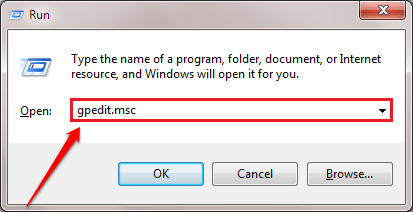
3. Kartą Vietinis grupės politikos redaktorius atsidaro langas kairėje pusėje, eik čia-
Vartotojo konfigūracija > Administraciniai šablonai > Sistema> Įgaliojimų perdavimas

4. Dešinėje pusėje slinkite žemyn ir tada dukart spustelėkite ant "„Oracle“ šifravimas“Jį modifikuoti.

6. Dabar nustatykite „Įjungtas“, Kad įgalintų politiką.
7. Tuo pačiu būdu nustatykite ‘Apsauga levenuo „iki“Pažeidžiamas“.
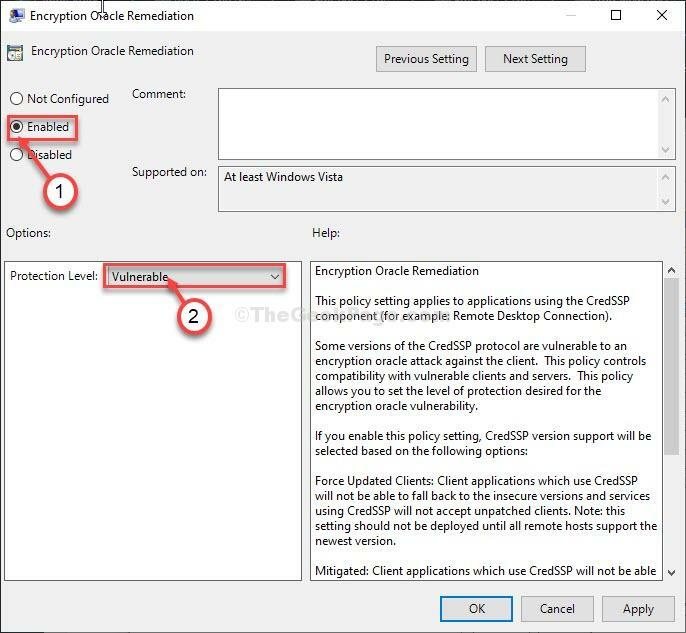
8. Galiausiai spustelėkite „TaikytiIr tada „Gerai“, Jei norite išsaugoti pakeitimus savo kompiuteryje.
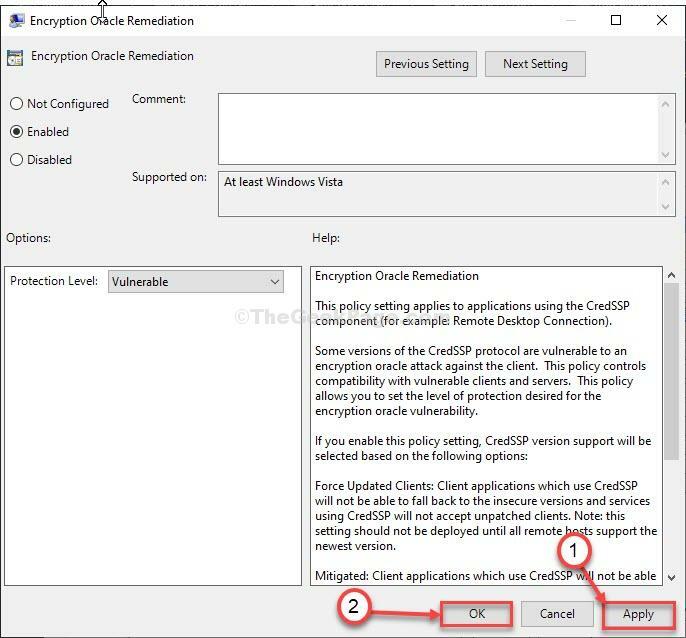
Uždaryti Grupės politikos redaktorius langas.
Pabandykite dar kartą prisijungti prie RDP ryšio. Galėsite tai padaryti.
Fix-2 Redaguoti registro parametrus
Jei pakeisti strategijos parametrus nepavyko, redagavus registro parametrus kompiuteryje, problema gali būti išspręsta.
1. Spustelėkite Paieška laukelį ir įveskite „regedit“.
2. Tada jums reikia paspaustiĮveskiteKlavišą, kad galėtumėte pasiekti registrą.
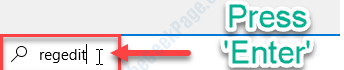
3. Dabar išplėskite aplankus tokiu būdu -
Kompiuteris \ HKEY_LOCAL_MACHINE \ SOFTWARE \ Microsoft \ Windows \ CurrentVersion \ Policies \ System
4. Tada dešiniuoju pelės mygtuku spustelėkite dešinėje pusėje esančioje vietoje ir spustelėkite „Naujas>Ir tada spustelėkite „Raktas“.
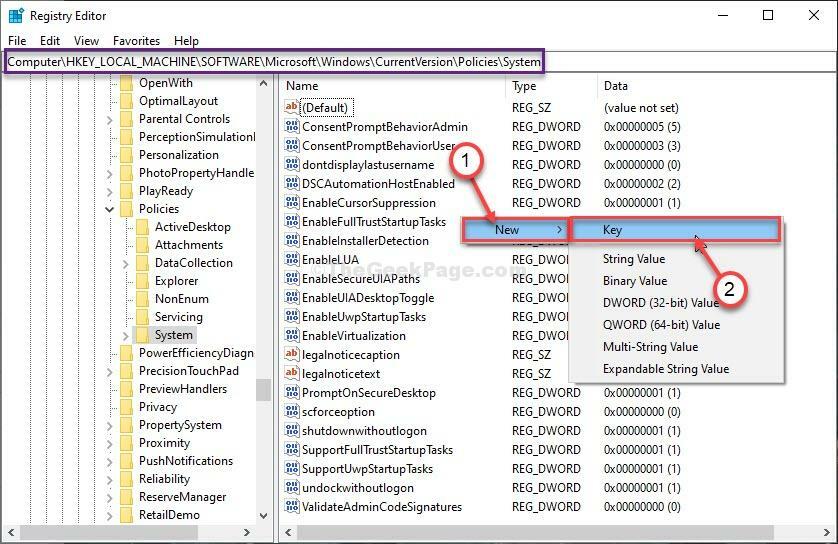
5. Pavadinkite naują raktą kaip„CredSSP““.
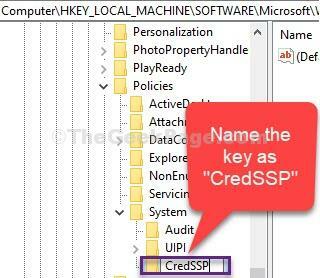
6. Dabar kairėje pusėje dešiniuoju pelės mygtuku spustelėkite „„CredSSP“Ir tada spustelėkite „Naujas>Ir tada spustelėkite „Raktas“.
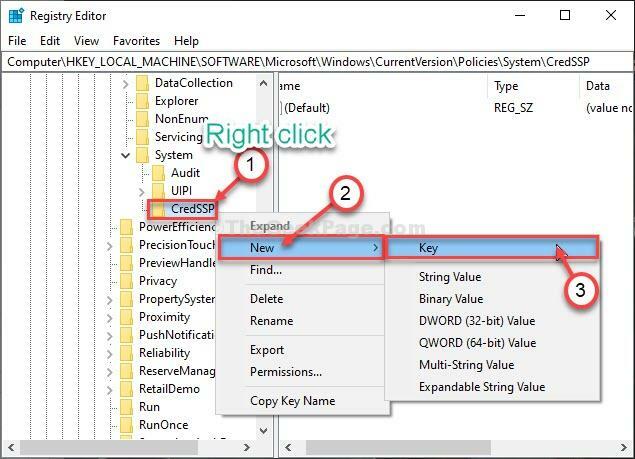
7. Pavadinkite naują raktą kaip „Parametrai“.

8. Dešinėje pusėje taip pat dešiniuoju pelės mygtuku spustelėkite erdvėje ir tada spustelėkite „Naujas> “ ir tada spustelėkite „DWORD (32 bitų) vertė“.
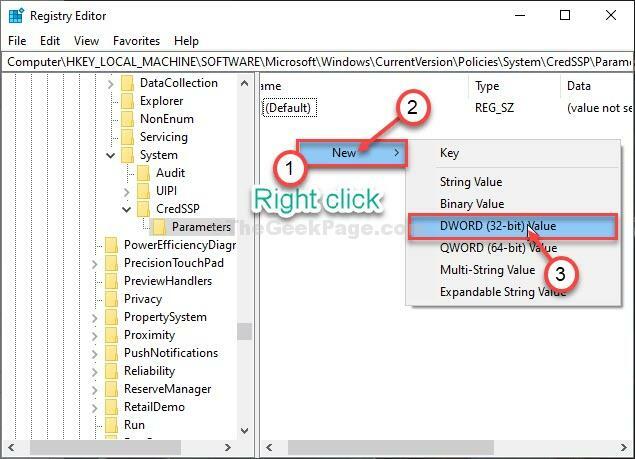
9. Pavadinkite naują DWORD vertė kaip „„AllowEncryptionOracle““.
10. Kitas, dukart spustelėkite „„AllowEncryptionOracle“”Dword reikšmė, kad ją modifikuotumėte.

11. Viduje konors Redaguoti DWORD (32 bitų) vertę lange nustatykite „bazę“ į „Dešimtainis skaičius“.
12. Dabar nustatykiteVertės duomenys„Į“2“.
13. Spustelėkite "Gerai“, Jei norite išsaugoti pakeitimus savo kompiuteryje.

Uždaryti Registro redaktorius langas.
Perkraukite iš naujo tavo kompiuteris.
Perkraukę kompiuterį, pabandykite dar kartą prisijungti prie RDP ryšio.
Jūsų problema išspręsta.


